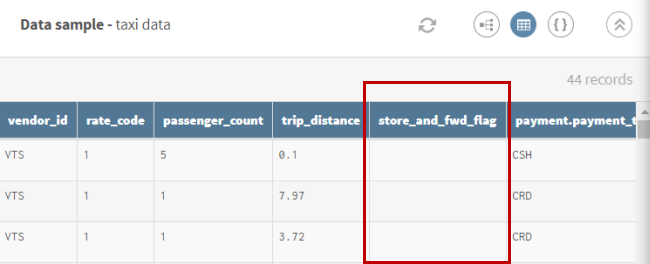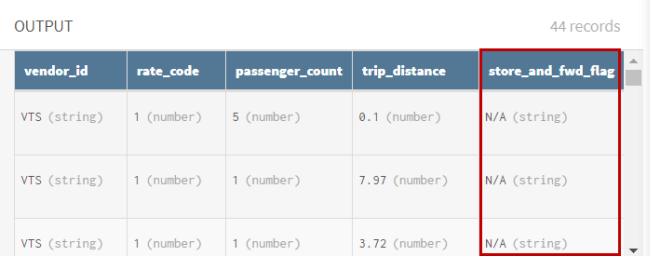Füllen leerer Datenelemente mit einem festen Wert
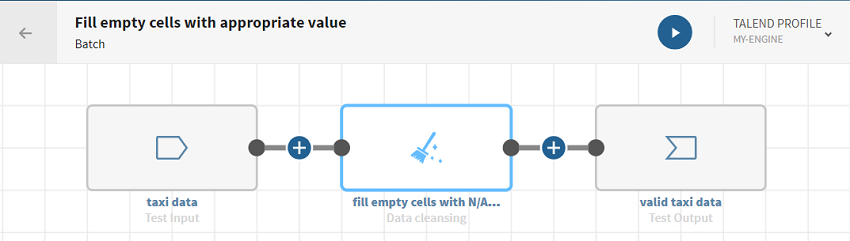
Vorbereitungen
-
Sie haben zuvor eine Verbindung zu dem System erstellt, in dem die Quelldaten gespeichert sind.
In diesem Beispiel eine Testverbindung.
-
Sie haben zuvor den Datensatz hinzugefügt, der die Quelldaten enthält.
Laden Sie folgende Datei herunter und extrahieren Sie sie: type_converter-datacleansing-taxi.zip. Sie enthält hierarchische Taxi-Daten, u. a. Abholzeiten, Ankunftszeiten, Fahrpreis usw.
-
Sie haben außerdem die Verbindung und den zugehörigen Datensatz erstellt, der die verarbeiteten Daten aufnehmen soll.
In diesem Beispiel ein Testdatensatz.
Prozedur
Ergebnisse
Ihre Pipeline wird ausgeführt, die leeren Datenelemente werden durch den von Ihnen angegebenen festen Wert ersetzt und der Ausgabe-Flow wird an das von Ihnen angegebene Zielsystem gesendet.